Création des règles pour prendre des décisions de crédit
D&B Credit Premium vous permet de créer des règles personnalisées et hiérarchiques pour les décisions de crédit. Les administrateurs peuvent créer des règles de décision à partir de zéro, utiliser le modèle Règle de décision générale fourni ou copier une règle de décision existante.
Des règles de décision multiples peuvent être créées, chaque règle ayant un segment pour la différencier. Un segment définit quelles applications seront évaluées par la règle de décision. Par exemple, une règle de décision peut être conçue spécifiquement pour les demandeurs d’un lieu, d’un secteur d’activité particulier ou présentant une autre caractéristique clé.
Chaque règle de décision peut être composée de plusieurs résultats. Les résultats sont les décisions détaillées qui peuvent être données à un candidat. Les résultats possibles sont les suivants :
- Approbation, dont il existe trois types (Approuvée 1, 2 et 3)
- En attente, dont il existe trois types (Examen supplémentaire, examen par un gestionnaire et examen par un superviseur)
- Refus
Chacun de ces résultats est défini par des conditions. Une condition, c’est le critère à remplir pour obtenir un résultat. Par exemple, si le PAYDEX est supérieur à 60, le résultat est approuvée 1.
Vous pouvez également entre un commentaire pour chaque résultat. Le commentaire est un texte libre qui inclut des informations explicatives ou didactiques sur la décision de crédit. Il sera affiché lorsque le résultat sera émis.
Les règles sont définies et activées à partir de la page des règles de décision de D&B Credit Premium et ne sont accessibles pour les administrateurs. Tous les éléments suivants sont requis pour qu’une règle de décision soit activée et utilisable dans le flux de travail :
- La règle de décision doit être nommée.
- La devise à utiliser avec la règle de décision doit être définie.
NOTE: En effet, il peut y avoir plusieurs devises associées aux candidats. Il faut donc qu’une monnaie soit définie afin de les évaluer. Par exemple, tous les demandeurs peuvent être approuvés s’ils ont une valeur corporelle nette supérieure à 1 000 000 $ US. Un candidat britannique dont les états financiers sont en livre sterling (£) a besoin que ce montant soit converti en dollars américains pour être évalué. Cela garantit que la valeur corporelle nette dépasse 1 000 000 $ US
- Au moins un résultat a été défini avec au moins une condition. Si une condition est incomplète, la règle de décision sera considérée comme incomplète.
- Il faut définir un résultat par défaut. Si aucune des conditions n’est satisfaite pour déclencher un résultat, le résultat par défaut sera présenté.
Accès à la page des règles de décision
Les utilisateurs peuvent créer une nouvelle règle ou copier une règle existante à partir de cette page.
Pour afficher la page des règles de décision :
- Allez dans la section Outils.
- Dans la partie gauche de l’écran, sélectionnez Orientation, Décisions, puis Règles de décision. La page des règles de décision s’affiche.
- Les utilisateurs peuvent également créer une nouvelle règle de décision à partir de cette page.

Utilisation des opérateurs logiques ET/OU pour créer des conditions
La création de segments de règle de décision et de résultats peut nécessiter l’utilisation des opérateurs logiques ET/OU. Avec l’opérateur ET, toutes les conditions doivent être remplies afin de satisfaire le segment ou le résultat. La logique OR examine indépendamment chaque condition, ce qui signifie qu’une seule des conditions doit être remplie pour satisfaire au segment ou au résultat.
Définition du nom de la règle
Lors de la création d’une nouvelle règle, seul le nom est requis pour l’enregistrer. Comme il peut y avoir plusieurs règles de décision, un nom est nécessaire pour les différencier.
Pour définir un nouveau nom de règle :
- Accédez à la page des ègles de décision.
Cliquez sur Créer une nouvelle règle de décision.
Allez dans la section Outils.
En haut de la page de la liste des règles de décision, sélectionnez Créer une nouvelle règle de décision.
Entrez un nom pour la règle de décision.
- Cliquez sur Suivant pour ouvrir l’onglet Paramètres.
NOTE: L’état de la règle de décision, en bas de l’écran, s’affiche comme Incomplet et la possibilité d’activer la règle de décision est désactivée jusqu’à ce que tous les champs requis aient été définis.
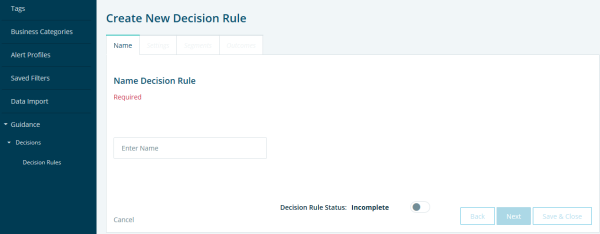
Définition des paramètres
La devise est définie sous l’onglet Paramètres. Ici, vous pouvez également accéder à un tableau de couverture générale des données qui répertorie la couverture des éléments de données par emplacement. Cela peut aider à définir les types de règles qui peuvent être nécessaires pour un emplacement.
- Dans l’onglet Paramètres des règles de décision, sélectionnez la devise requise pour évaluer l’application.
- Vous pouvez également consulter le tableau de couverture générale des données en sélectionnant et en appliquant des emplacements précis pour voir quels éléments de données sont utilisés dans différents emplacements.
- Cliquez sur Suivant pour ouvrir l’ onglet Segments.

Couverture générale des données
Un diagramme de couverture générale des données est inclus pour vous aider à créer et à appliquer des règles concernant des emplacements précis. Utilisez le filtre pour sélectionner un ou plusieurs emplacements et pour voir quels éléments de données sont utilisés dans différents emplacements. Lien vers le tableau de couverture générale des données à partir de l’onglet Paramètres des règles de décision.
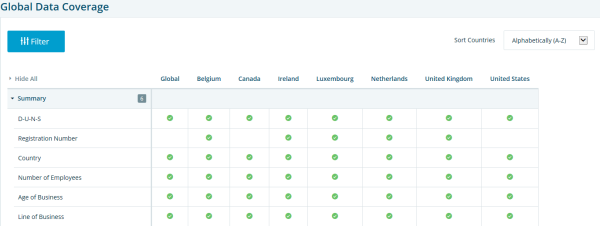
Définition de segments de règles
Cette option permet aux administrateurs de définir quelle catégorie d’entreprises doit être évaluée par cette règle. La définition de segments pour une règle est facultative. Cependant, si aucun segment n’est défini pour les règles, tout candidat peut être évalué par la règle de décision. Par exemple, vous pouvez définir un segment spécifique aux candidats d’un lieu, d’un secteur ou présentant une autre caractéristique clé.
La création de segments peut nécessiter l’utilisation de l’opérateur logique ET/OU. Pour de plus amples renseignements, consultez la section Utilisation de l’opérateur logique ET/OU pour créer des règles.
- Sélectionnez l’opérateur logique ET/OU.
- Sélectionnez une variable.
- Sélectionnez un opérateur.
De manière optionnelle, ajoutez plus de conditions en cliquant sur les ellipses (3 points) sur le côté droit et sélectionnez Ajouter une condition. La nouvelle condition sera ajoutée directement en dessous.
- De manière optionnelle, ajoutez un groupe de conditions (qui est un regroupement de conditions définies par ET ou OU imbriqué dans une logique ET ou OU plus haute). Un groupe de conditions peut être ajouté en cliquant sur les ellipses (3 points) sur le côté droit et en sélectionnant Ajouter un groupe. Le nouveau groupe sera ajouté directement en dessous.
NOTE: Utilisez l’icône ![]() (huit points), à gauche, pour faire glisser les conditions.
(huit points), à gauche, pour faire glisser les conditions.
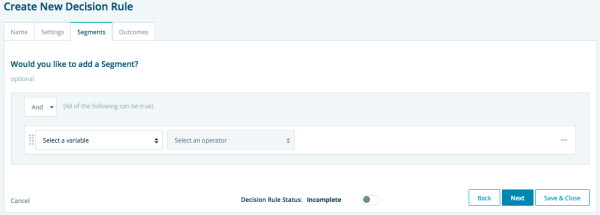
Définition des résultats
Chaque règle de décision doit avoir au moins un résultat, mais il est possible de définir plusieurs résultats. Comme c’est le cas pour la liste des règles de décision, les résultats sont évalués dans l’ordre dans lequel ils sont répertoriés. Le flux de décision automatisé évalue une entreprise pour chaque résultat jusqu’à ce que les conditions d’un résultat soient remplies. C’est pour cela que la hiérarchie des résultats est très importante. La hiérarchie peut être modifiée en utilisant l’icône ![]() (huit points), à gauche, pour faire glisser le résultat dans la liste.
(huit points), à gauche, pour faire glisser le résultat dans la liste.
La création de résultats peut nécessiter l’utilisation de l’opérateur logique ET/OU. Pour de plus amples renseignements, consultez la section Utilisation de l’opérateur logique ET/OU pour créer des règles.
Sous l’onglet Résultats, effectuez une sélection dans la liste prédéfinie des résultats.
Sélectionnez l’opérateur logique ET/OU.
Sélectionnez un sujet.
Sélectionnez une variable.
Sélectionnez un opérateur.
Si vous le voulez, ajoutez une condition au résultat en cliquant sur les trois points, à droite de la condition. La nouvelle condition est ajoutée directement ci-dessous.
Si vous le voulez, cliquez sur Ajouter des commentaires pour entrer des détails sur le résultat. Les commentaires sont visibles sur les résultats de la demande de crédit et peuvent être utiles à l’utilisateur qui consulte les résultats.
NOTE: Si vous cliquez sur les ellipses (trois points) au niveau du résultat, vous pouvez créer un nouveau résultat ou copier celui-ci. Vous pouvez également cliquer sur le signe plus (+) en bas d’un résultat pour ajouter des résultats.
- Sélectionnez un résultat de décision par défaut requis (par exemple, soumettre à un supérieur, refuser). Si toutes les conditions échouent (aucune des conditions n’est remplie), c’est ce résultat qui s’affiche.
- Cliquez sur Enregistrer et fermer.
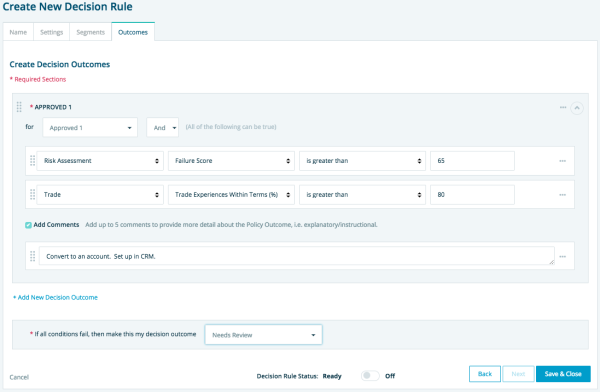
Une fois que les règles sont définies, l’administrateur doit automatiser les règles de décision.

